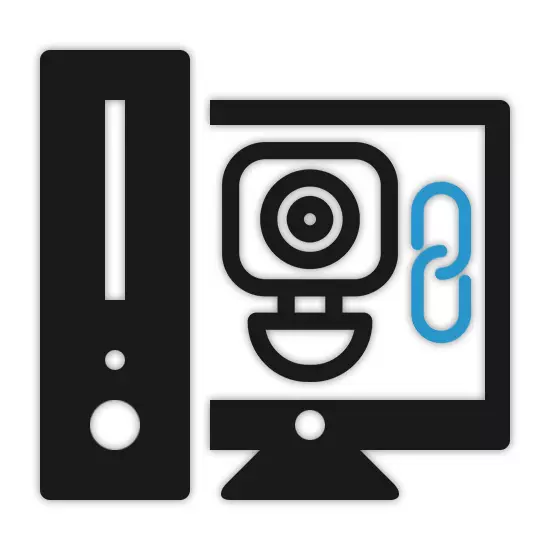
Până în prezent, conexiunea înregistratorului video la calculator poate necesita în anumite condiții, care este în special legată de crearea unui sistem de supraveghere video. Nu vom lua în considerare procesul de alegere a unui registrator adecvat, acordând cea mai mare atenție procedurii de conectare.
Conectarea DVR la PC
În funcție de dispozitivul pe care îl utilizați, procesul de conectare a recorderii video poate varia foarte mult. În același timp, uneori toate acțiunile necesare în cea mai mare parte sunt similare cu procedura descrisă de noi pe exemplul camerelor IP.Procedura de colaborare cu Camerele în sine nu se aplică subiectului articolului și, prin urmare, vom pierde această etapă. În completarea celor de mai sus, este important să se considere că este mai bine să se utilizeze serviciile unui specialist pentru conectarea corectă a unui astfel de dispozitiv.
Opțiunea 3: Conectarea prin cablu de patch-uri
Dispozitivele de tip DVR autonom sunt capabile să funcționeze independent de computer prin conectarea la un monitor separat. Cu toate acestea, în ciuda acestui fapt, ele pot fi, de asemenea, conectate la un PC printr-un cablu special și setarea setărilor de rețea corecte.
Pasul 1: Conexiune
- În majoritatea cazurilor, următorul cablu de patch-uri este inclus în dispozitiv. Cu toate acestea, dacă DVR-ul dvs. nu a fost echipat cu ele, puteți cumpăra un cablu la orice magazin de calculatoare.
- Conectați unul dintre dopurile de patch-uri la peretele din spate al DVR.
- Același lucru trebuie făcut cu al doilea dop prin conectarea la conectorul corespunzător de pe unitatea de sistem.


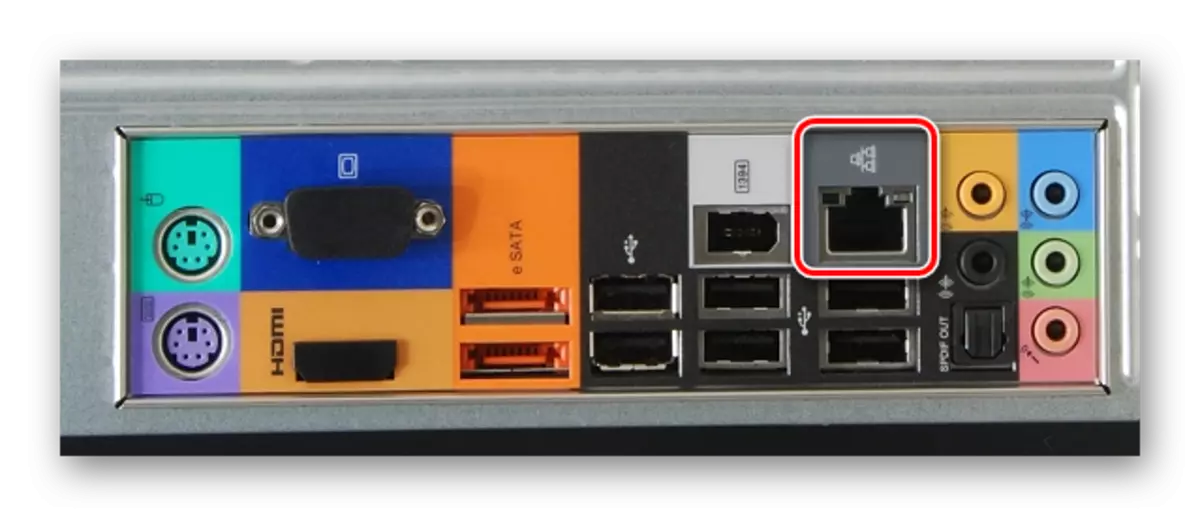
Pasul 2: Configurarea computerului
- Pe computer prin meniul Start, accesați secțiunea "Panoul de control".
- Din lista prezentată, trebuie să selectați "Centrul de gestionare a rețelei și accesul comun".
- Prin meniul avansat, faceți clic pe șirul parametrilor adaptorului.
- Faceți clic pe PCM prin blocul "Conexiune locală" și selectați "Proprietăți".
- Din listă, selectați "TCP / IPv4" și utilizați butonul "Proprietăți". Deschideți meniul Puteți face dublu clic pe LX pe același element.
- Instalați marcajul de lângă linia "Utilizați următoarea adresă IP" și introduceți datele prezentate în captura de ecran.

Câmpurile "server DNS" pot fi lăsate goale. Faceți clic pe butonul "OK" pentru a salva setările și pentru a reporni sistemul.
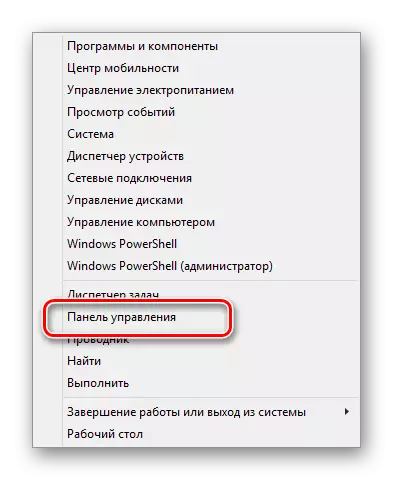
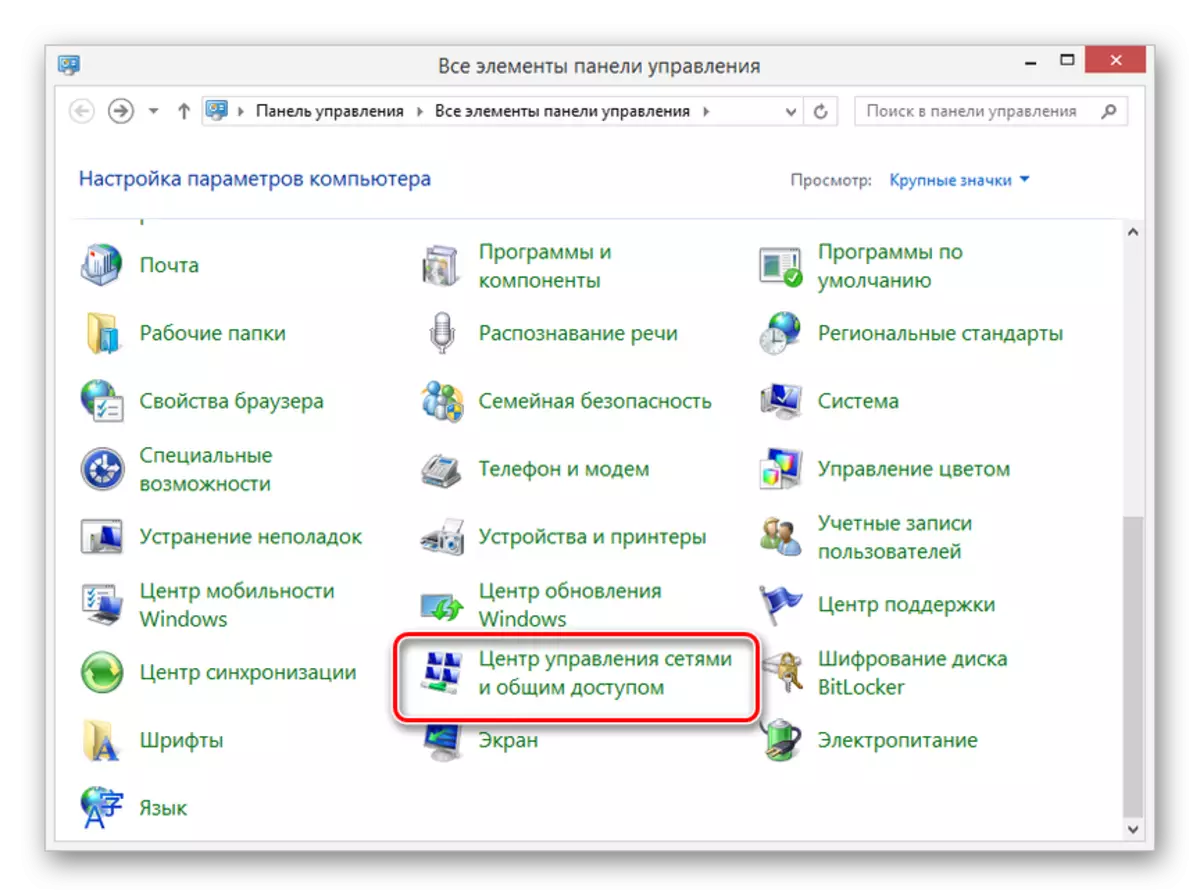
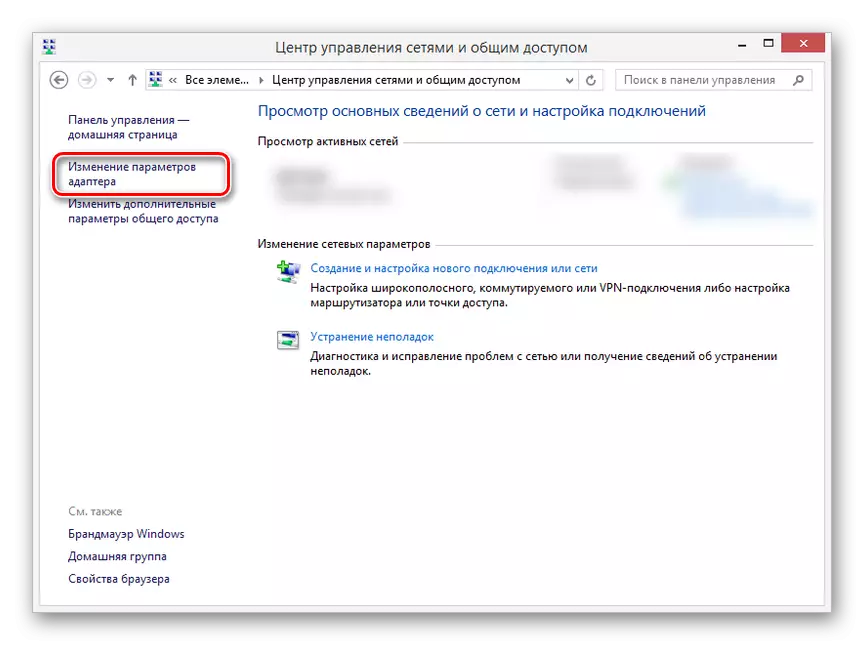
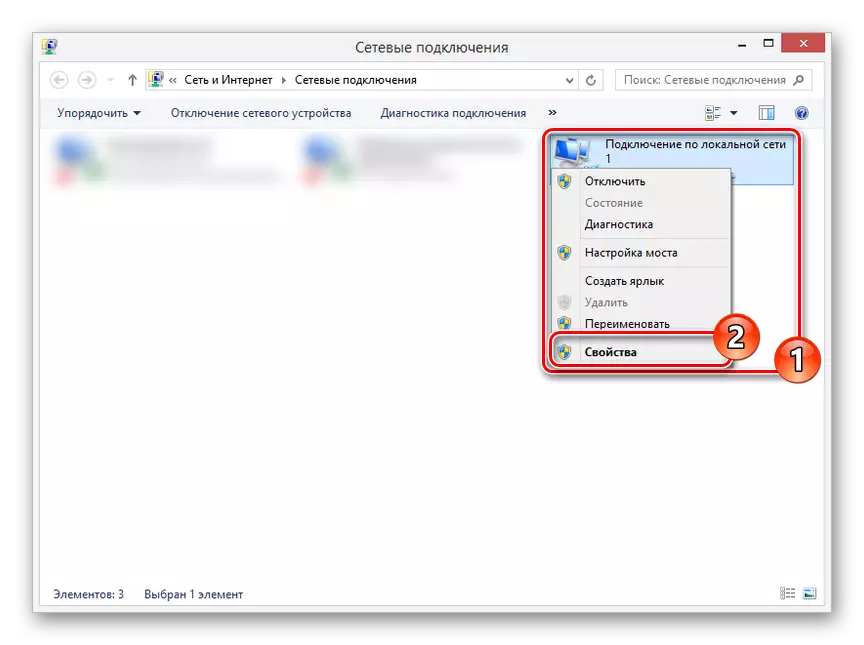
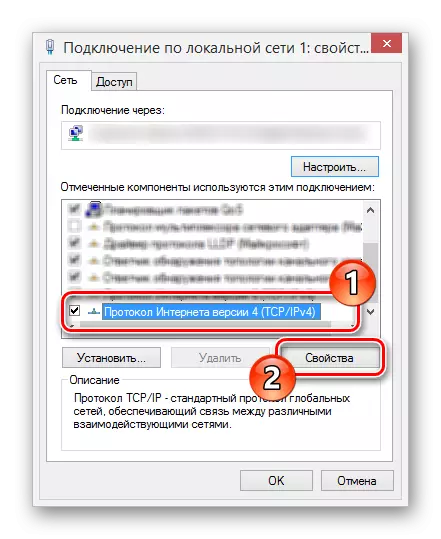
Pasul 3: Configurarea registratorului
- Prin meniul principal al DVR, accesați secțiunea "Setări" și deschideți fereastra cu setări de rețea. În funcție de modelul echipamentului, locația partiției dorite poate fi diferită.
- În câmpurile prezentate, este necesar să se adauge datele specificate în captura de ecran, având în vedere că pe PC toate setările au fost instalate în deplină conformitate cu instrucțiunile. După aceasta, confirmați salvarea modificărilor și reporniți DVR-ul.
- Vizualizați imaginea din camerele de supraveghere video conectate sau modificați cumva setările setați anterior puteți introduce adresa IP specificată și portului din bara de adrese a browserului de pe PC. Este mai bine pentru aceste scopuri pentru a utiliza Internet Explorer, atunci când introduceți, specificând datele din panoul de control.



În acest sens, această secțiune a articolului pe care o terminăm, deoarece mai târziu vă puteți conecta cu ușurință la înregistratorul video de pe computer. Setările în sine sunt în mare parte similare cu meniul de înregistrare standard.
Opțiunea 4: Conectarea printr-un router
În multe cazuri, conectați dispozitivul DVR autonom la PC prin routerul de rețea, inclusiv modelele de suport Wi-Fi. Pentru a face acest lucru, va trebui să conectați un router cu un computer și registrator, apoi să modificați unele setări de rețea de pe ambele dispozitive.
Pasul 1: Conectarea routerului
- Această etapă are un minim de diferențe din procedura de conectare directă a DVR la PC. Conectați unitatea de sistem cu un router cu un cablu de patch-uri și exact aceeași repetare cu registratorul.
- Interfețele de conectare utilizate nu au. Cu toate acestea, pentru a continua, în obligatorie, includeți fiecare dispozitiv implicat.

Pasul 2: Configurarea registratorului
- Folosind setările standard DVR, deschideți setările de rețea, eliminați caseta de selectare "Activați DHCP" și modificați valorile celor prezentați de noi în imaginea de mai jos. Dacă în cazul dvs. există un șir de server DNS primar ", acesta trebuie să fie completat în conformitate cu adresa IP a routerului.
- După aceea, salvați parametrii și puteți accesa setările routerului prin intermediul browserului de Internet.

Pasul 3: Setarea Routher
- În bara de adrese a browserului, introduceți adresa IP a routerului și faceți autorizația.
- O nuanță importantă este specificarea diferitelor porturi pentru router și registrator. Deschideți secțiunea de siguranță și pe telecomandă Schimbați valoarea "Portul de management web" la "9001".
- Deschideți pagina de expediere și faceți clic pe fila "Servere virtuale". Faceți clic pe linkul "Editați" din câmpul în care este specificată adresa IP a DVR-ului.
- Modificați valoarea "Portul de service" la "9011" și "Port intern" pe "80".
Notă: În majoritatea cazurilor, adresele IP trebuie rezervate.
- Pentru primirea ulterioară a accesului la dispozitiv de la un computer, trebuie să treceți prin adresa IP specificată anterior în setările Registratorului.


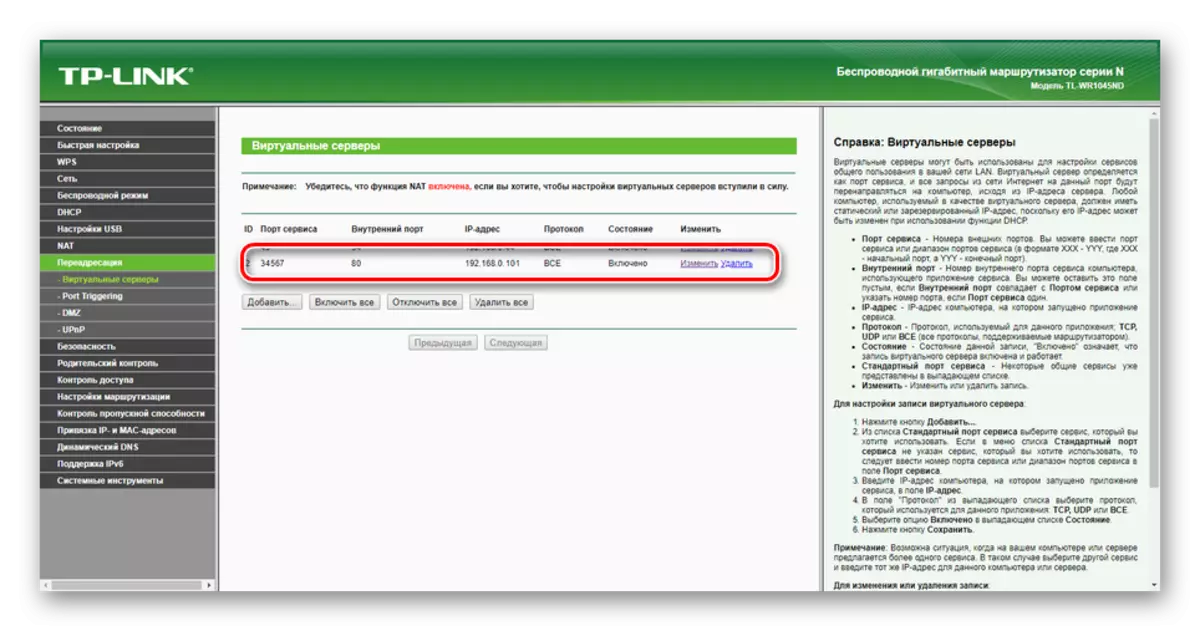
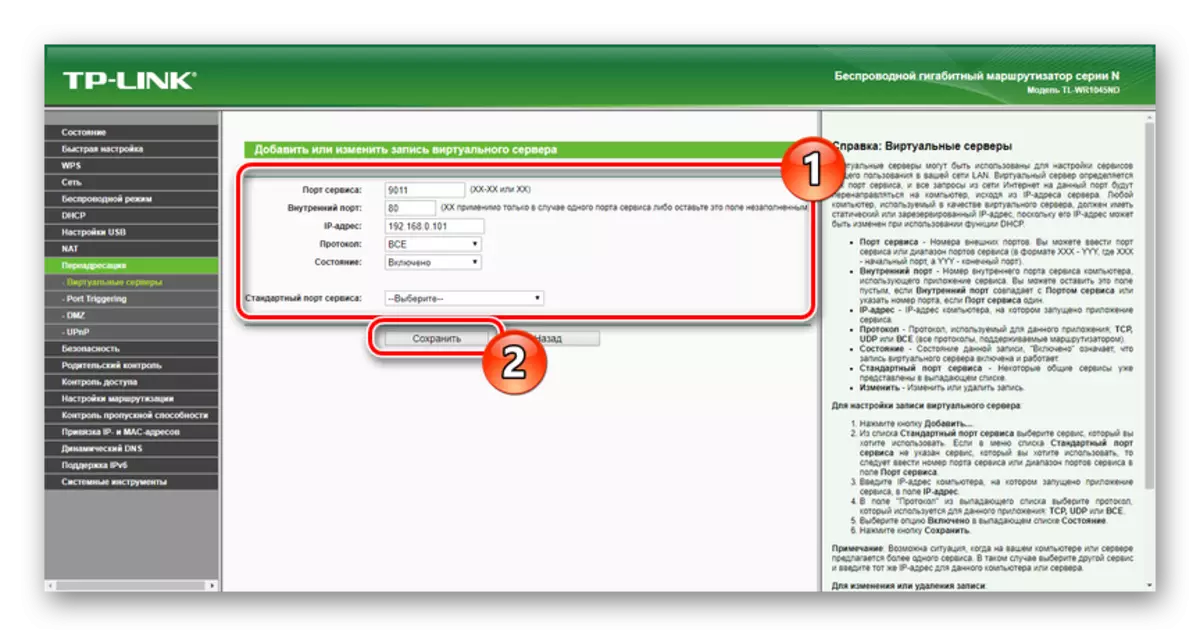

Pe site-ul nostru puteți găsi un număr suficient de mare de instrucțiuni pentru configurarea acestor sau alte routere. Completăm această secțiune și articolul în ansamblu.
Concluzie
Datorită instrucțiunilor furnizate, puteți conecta un complet înregistrator video la computer, indiferent de soiurile și interfețele sale. În cazul problemelor, vom fi, de asemenea, fericiți să vă ajutăm în comentariile de mai jos.
